適用於 機器學習 Studio 的 Excel 載入巨集 (傳統) Web 服務
適用於: 機器學習 Studio(傳統版)
機器學習 Studio(傳統版) Azure 機器學習
Azure 機器學習
重要
Machine Learning 工作室 (傳統) 的支援將於 2024 年 8 月 31 日結束。 建議您在該日期之前轉換成 Azure Machine Learning。
自 2021 年 12 月 1 日起,您將無法建立新的 Machine Learning 工作室 (傳統) 資源。 在 2024 年 8 月 31 日之前,您可以繼續使用現有的 Machine Learning 工作室 (傳統) 資源。
ML 工作室 (傳統) 文件即將淘汰,未來將不再更新。
Excel 可讓您輕鬆地直接呼叫 Web 服務,而不需要撰寫任何程序代碼。
在活頁簿中使用現有 Web 服務的步驟
開啟範例 Excel 檔案,其中包含鐵達尼號乘客的相關 Excel 載入巨集和數據。
注意
- 您會看到與檔案相關的 Web 服務清單,並在底部看到 [自動預測] 複選框。 如果您啟用自動預測,每當輸入發生變更時,就會更新所有服務的預測。 如果取消核取,您必須按兩下 [預測全部] 以重新整理。 若要在服務層級啟用自動預測,請移至步驟 6。
- 機器學習 Excel 載入巨集會呼叫 Office 載入巨集存放區以載入。 如果您的組織禁止存取 Office 載入巨集存放區,載入載入巨集時會出現錯誤。 在此情況下,請從 Microsoft 365 系統管理中心 部署 機器學習 Excel 載入巨集。 然後,藉由貼上URL和 API 金鑰,以手動方式叫用載入巨集並新增 Web 服務。
點選 Web 服務以選擇 Web 服務 - 此範例中的 「Titanic Survivor Predictor (Excel 載入巨集範例) [分數]」 。
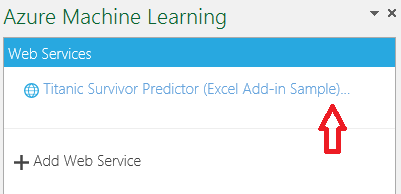
這會帶您前往 [預測] 區段。 此活頁簿已經包含範例數據,但對於空白活頁簿,您可以在 Excel 中選取儲存格,然後按兩下 [ 使用範例數據]。
選取具有標頭的數據,然後按下輸入數據範圍圖示。 請確定已核取 [我的數據有標頭] 方塊。
在 [輸出] 下,輸入您想要輸出所在的儲存格編號,例如此處的 「H1」。。
按兩下 [ 預測]。 如果您選取 [自動預測] 複選框,所選區域的任何變更(指定為輸入的專案)將會觸發要求和輸出數據格的更新,而不需要按下預測按鈕。
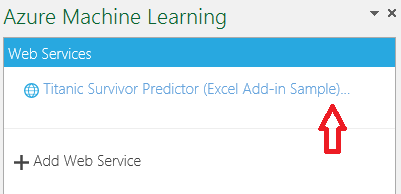
部署 Web 服務或使用現有的 Web 服務。 如需部署 Web 服務的詳細資訊,請參閱 教學課程 3:部署信用風險模型。
取得 Web 服務的 API 金鑰。 執行此動作的位置取決於您是否發行新 機器學習 Web 服務的傳統 機器學習 Web 服務。
使用傳統 Web 服務
在 機器學習 Studio(傳統版)中,按兩下左窗格中的 [WEB 服務] 區段,然後選取 Web 服務。
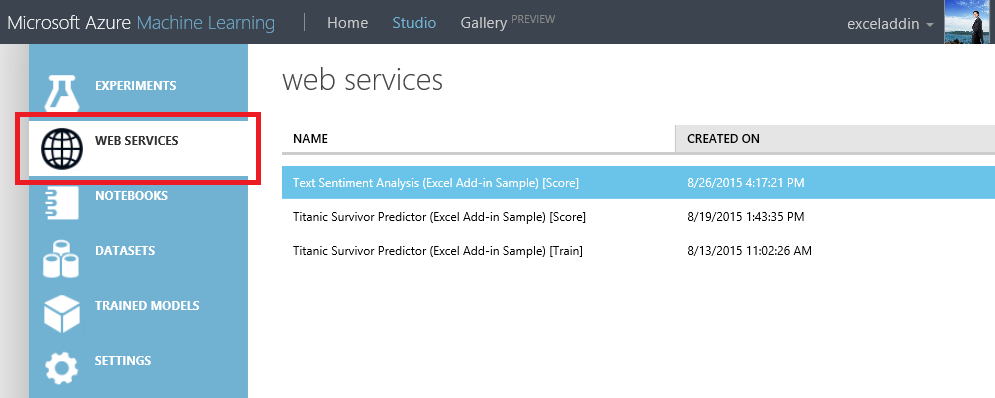
複製 Web 服務的 API 金鑰。
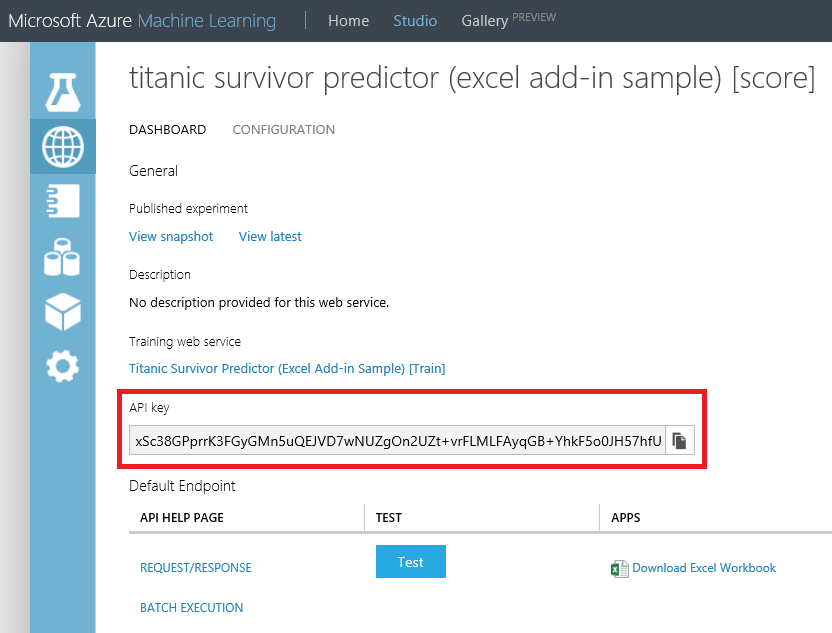
在 Web 服務的 [ 儀錶板] 索引標籤上 ,按兩下 [要求/回應 ] 連結。
尋找 [ 要求 URI] 區段。 複製並儲存 URL。
注意
您現在可以登入 機器學習 Web 服務入口網站,以取得傳統 機器學習 Web 服務的 API 金鑰。
使用新的 Web 服務
- 在 機器學習 Web 服務入口網站中,按兩下 [Web 服務],然後選取您的 Web 服務。
- 按兩下 [ 取用]。
- 尋找 [基本取用資訊] 區段。 複製並儲存 主鍵 和 要求-回應 URL。
新增 Web 服務的步驟
部署 Web 服務或使用現有的 Web 服務。 如需部署 Web 服務的詳細資訊,請參閱 教學課程 3:部署信用風險模型。
按兩下 [ 取用]。
尋找 [基本取用資訊] 區段。 複製並儲存 主鍵 和 要求-回應 URL。
在 Excel 中,移至 [Web 服務 ] 區段(如果您位於 [預測 ] 區段,請按兩下 [上一頁] 箭號以移至 Web 服務清單。
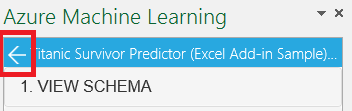
按兩下 [ 新增Web服務]。
將 URL 貼到標示 為 URL 的 Excel 載入巨集文字框中。
將 API/主要金鑰貼到標示 為 API 金鑰的文字框中。
按一下新增。
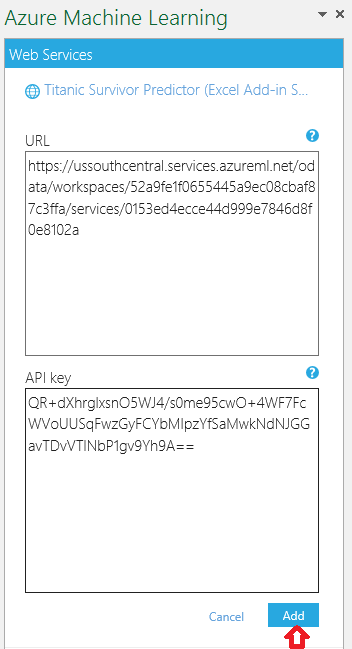
若要使用 Web 服務,請遵循上述指示「使用現有的 Web 服務的步驟」。
共用您的活頁簿
如果您儲存活頁簿,也會儲存您所新增 Web 服務的 API/主鍵。 這表示您只應該與信任的個人共用活頁簿。
在下列批注區段或我們的 論壇上詢問任何問題。